怎么设置电脑桌面不锁屏 如何调整电脑的自动锁屏时间
更新时间:2024-02-10 13:55:27作者:xiaoliu
电脑桌面的锁屏时间设置对于我们日常使用电脑的便利性至关重要,在我们长时间不使用电脑的情况下,电脑自动锁屏可以有效保护我们的隐私和节省电源。有时候我们可能希望电脑在特定的情况下不锁屏,或者调整自动锁屏的时间。如何设置电脑桌面不锁屏以及如何调整电脑的自动锁屏时间呢?本文将为您详细介绍这两个问题的解决方法。
步骤如下:
1.点击开始菜单图标,在弹出的窗口中输入控制面板。会自动查询出控制面板的功能,点击控制面板图标
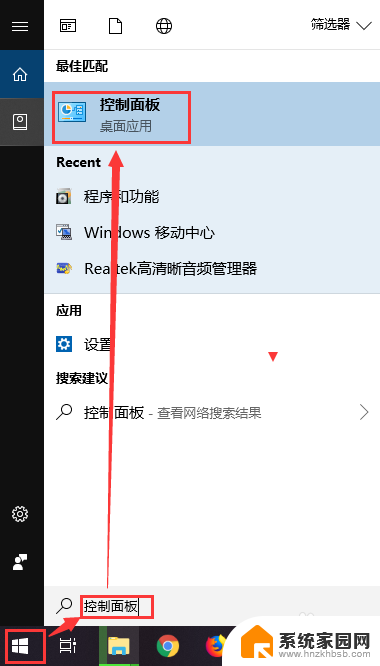
2.弹出控制面板选项窗口,在窗口中找到电源选项,点击电源选项图标
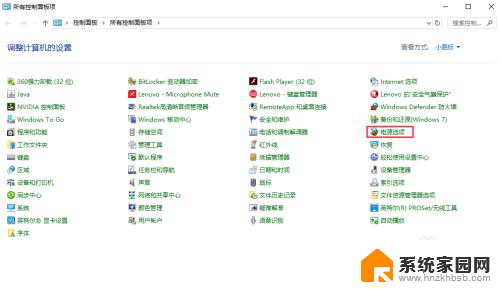
3.在电脑屏幕上弹出电源选项窗口,在窗口的左侧找到“选择关闭显示器的时间”,点击该文字
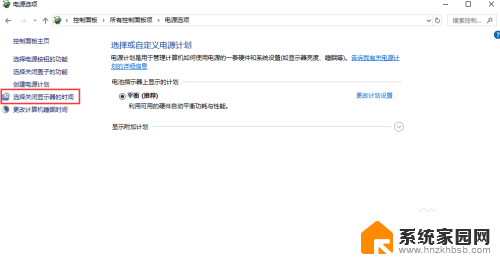
4.进入编辑计划设置界面,这里我们可以设置关闭显示器和使计算机进入休眠状态的时间。默认是有时间限制的,如果一定时间不操作就会执行对应的操作
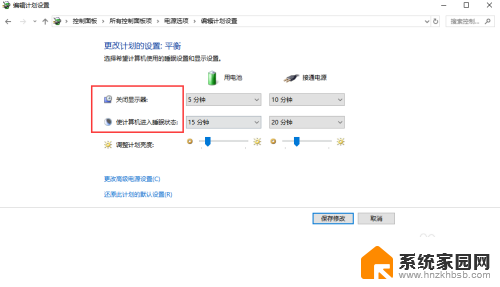
5.我们可以把关闭显示器的时间设置为从不,这样无论你操作与否。都不会关闭显示器,也就不会锁屏了
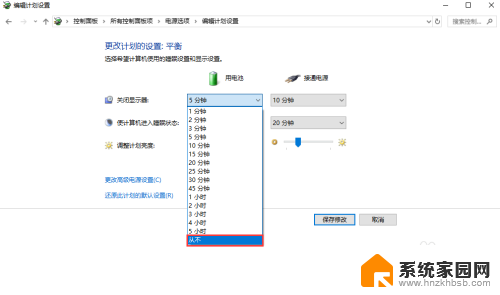
6.把所有带时间的选项都设置成从不,然后点击保存设置,使最新的配置生效即可。你不用再担心你的电脑会锁屏了。
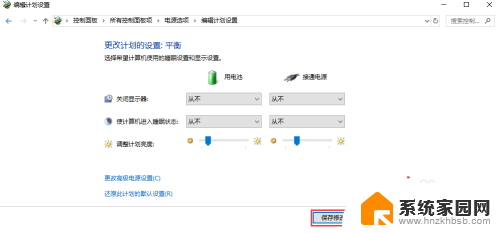
以上就是如何设置电脑桌面不锁屏的全部内容,如果你也遇到了同样的情况,请按照我提供的方法来处理,希望对大家有所帮助。
怎么设置电脑桌面不锁屏 如何调整电脑的自动锁屏时间相关教程
- 如何调整手机锁屏时间设置 手机自动锁屏时间设置步骤
- 电脑怎么调整屏幕锁屏时间 电脑屏幕锁屏时间设置教程
- 苹果电脑怎么设置锁屏时间 MacBook 如何延长自动锁屏时间
- 平板电脑怎么设置锁屏时间 iPad自动锁屏时间怎么设置
- opporeno8锁屏时间设置 oppo reno8手机如何设置自动锁屏时间
- 怎样设置台式电脑锁屏时间 电脑锁屏时间设置步骤
- 怎样不让电脑自动锁屏 电脑如何取消自动锁屏设置
- 怎么不让电脑屏幕锁屏 如何在电脑上设置不自动锁屏
- 怎样设置手机锁屏时间 手机自动锁屏时间设置方法
- 电脑怎么不锁屏 电脑如何取消自动锁屏设置
- 蓝牙耳机通话有电流声如何处理 蓝牙耳机听到电流声怎么处理
- 电脑屏幕发灰 笔记本电脑屏幕颜色调整方法
- 电话怎么设置自动重拨 手机通话中断后自动重拨设置教程
- 怎么显示隐藏的app 苹果手机应用隐藏教程
- windows 10 自带虚拟光驱软件在哪 Windows 10虚拟光驱的使用方法
- 小爱同学连电脑当音响 小爱同学电脑当音箱教程
电脑教程推荐